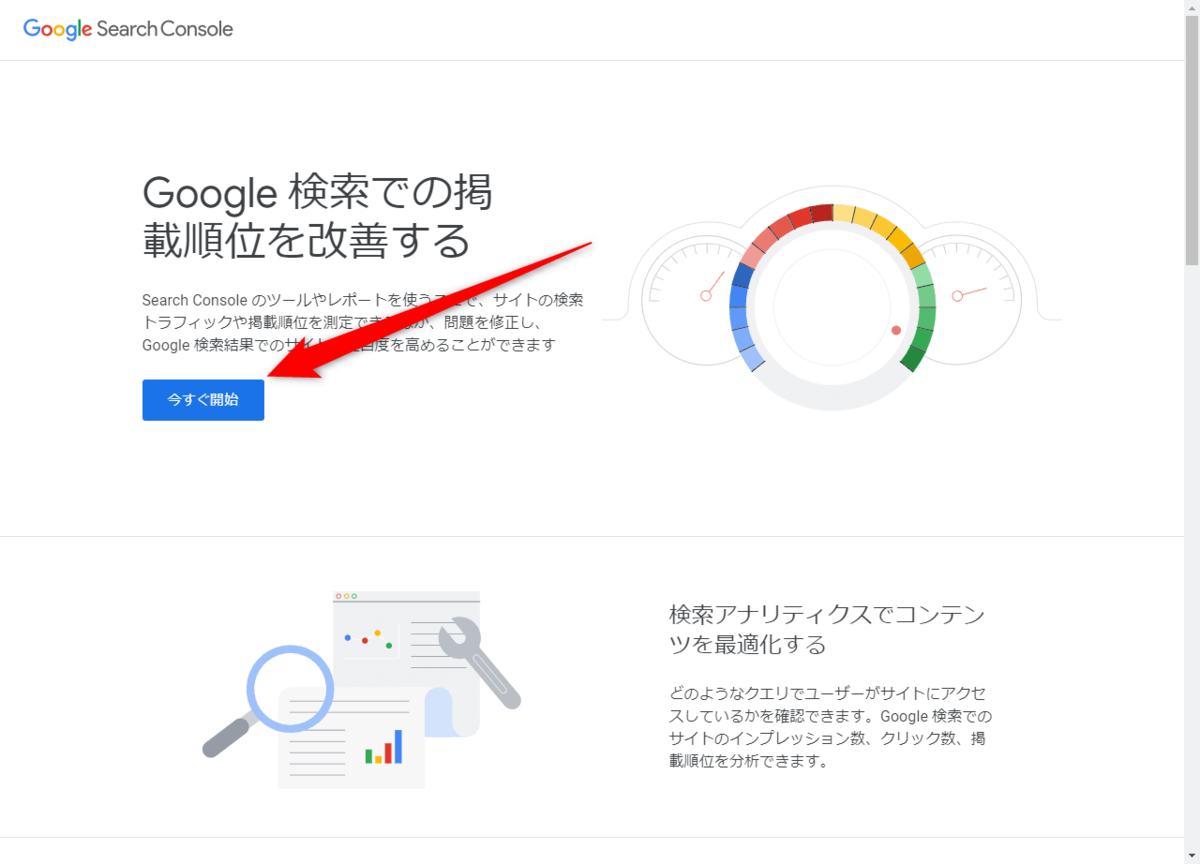Google Search Console に登録する方法
Google Search Consoleは、Googleが運営するサービスです。
そのため、予告なく仕様や操作手順が変更となる場合があります。
※以下の情報は2019年3月現在の情報です。
ご利用の際には、Googleが提供している最新情報ページやヘルプページなどをご確認ください。
また、Internet Explorer(インターネットエクスプローラー)では動作が不安定な場合があるため、GoogleChormeでのご使用を推奨いたします。
サービスの詳細などはGoogleへお問合せください。
STEP1:Googleのアカウントを作成
Search Console登録するには、Googleのアカウントが必要です。
Googleのアカウントをお持ちではない方は、下記のリンク先からGoogleアカウントを作成しましょう。
※既にアカウントをお持ちの方はSTEP2に進んでください。
Googleアカウントの作成はこちらから
2)2種類のプロパティタイプから「URLプレフィックス」を選択し、URLを入力します
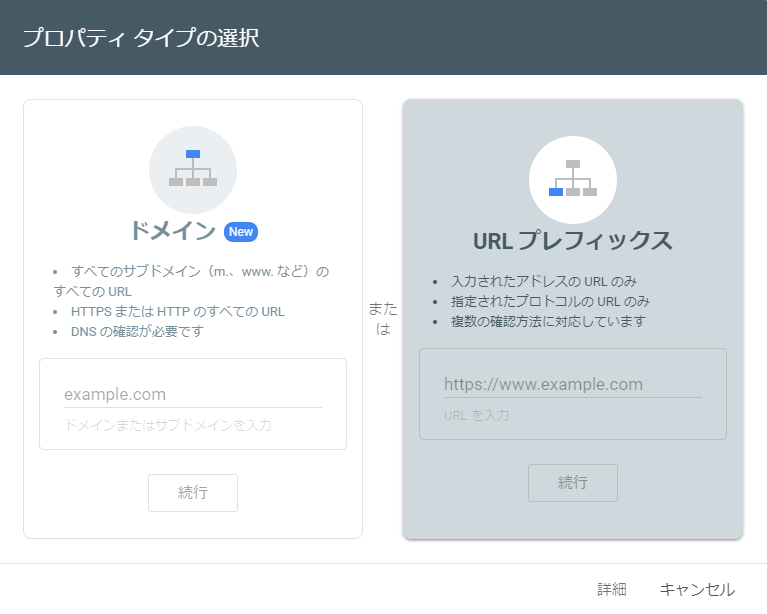
3)「所有権の確認」画面から「HTMLタグ」を選択します
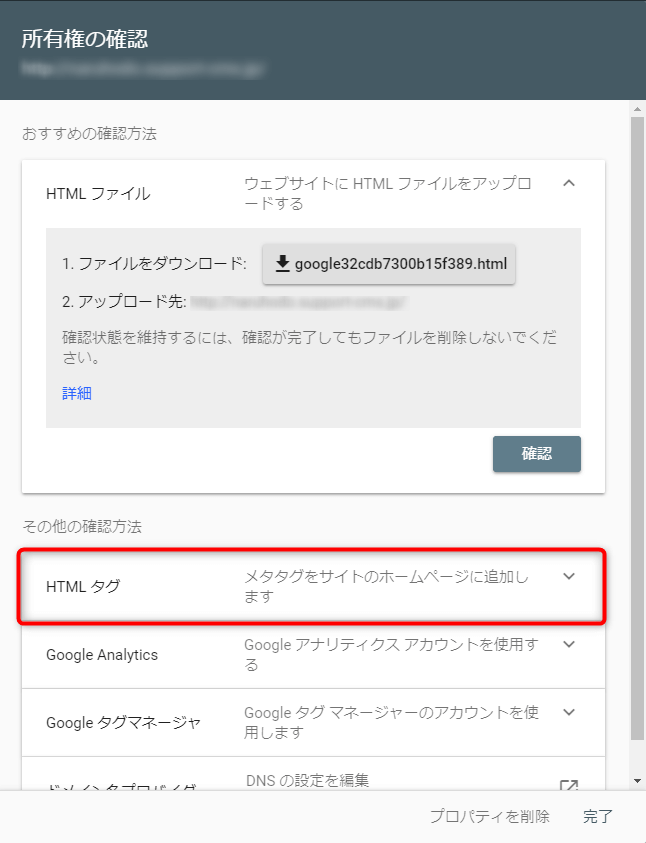
4)手順1のメタタグをクリックし(青く反転します)、右クリックでタグをコピーします(コピーした後、画面は閉じないでください)

STEP3:メタタグをホームページに入れる
ホームページの所有権を証明するために、STEP2の最後にコピーしたメタタグをホームページに入れましょう。
1)ホームページ更新画面を開きます
ホームページ更新画面を開く方法がわからない方はこちら
2)左パネル上部の「全体設定」ボタンをクリックします
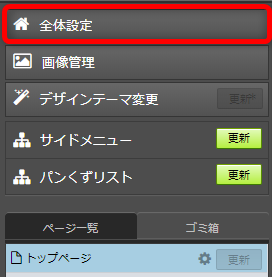
3)「▼上級者向け設定」をクリックします
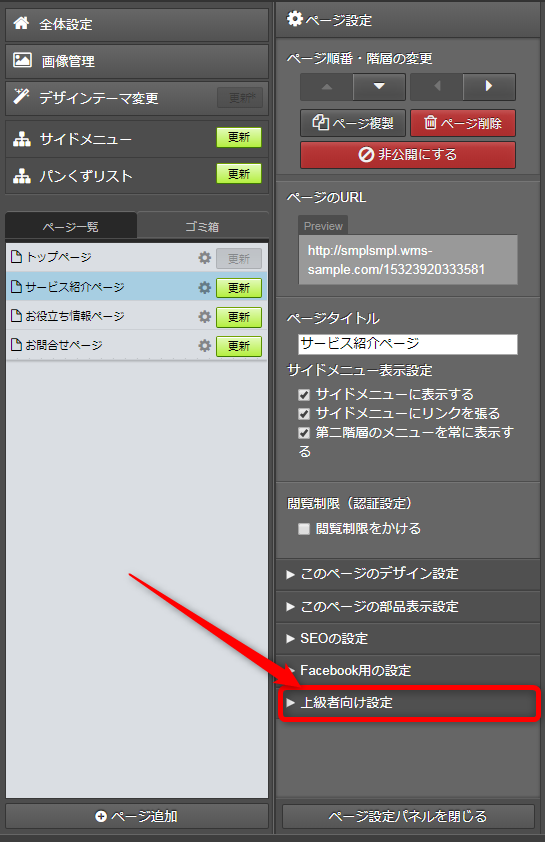
4)「head HTML自由記入欄」に、STEP2でコピーしたmetaタグを貼り付けます
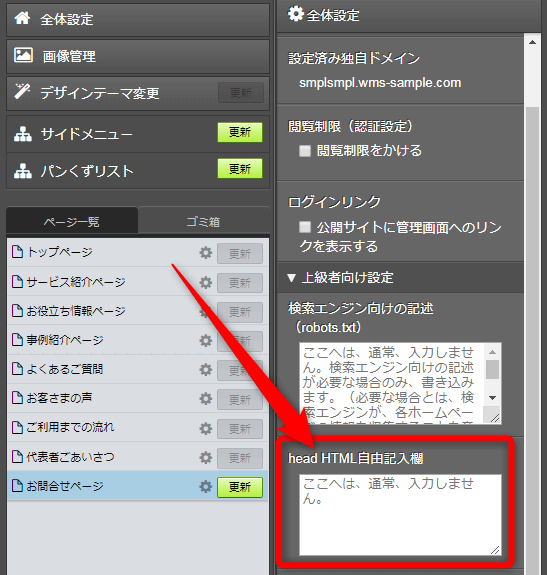
5)入力欄の欄外をクリックし、入力内容を確定します
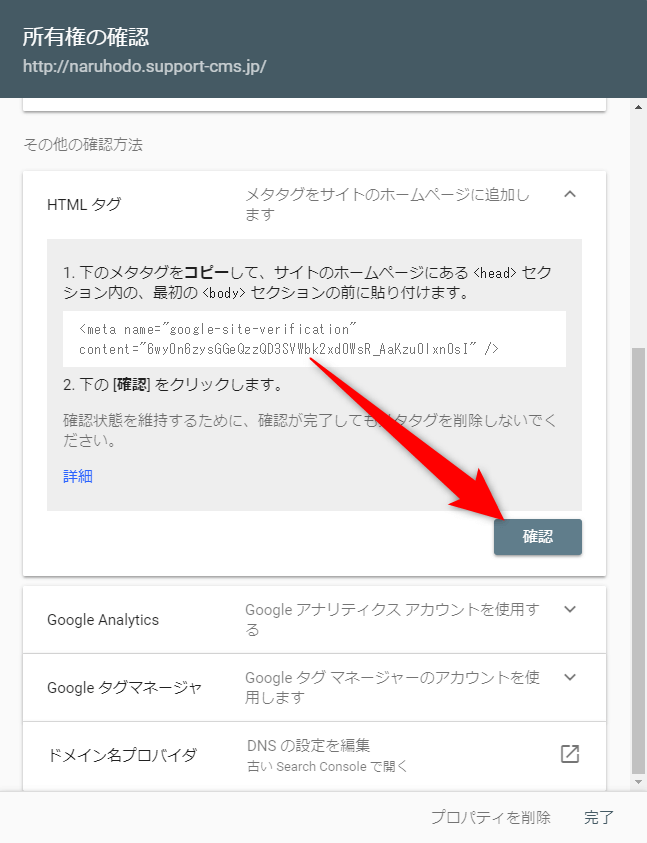
2)「http://***の所有権が確認されました」と表示されたら、「プロパティに移動」をクリックします
下記の画面が表示されたら、Search Consoleへの登録は完了です。
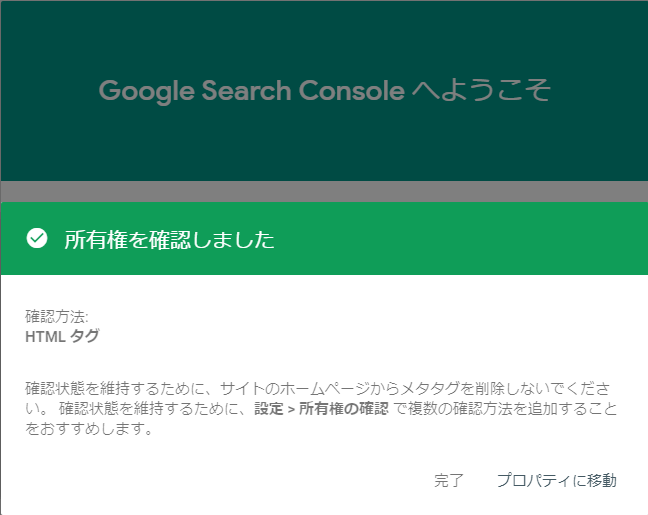
マニュアル更新情報
2024年2月21日
スマホサイトに関するマニュアルを更新いたしました。
・スマホサイトに関わる設定
2023年9月1日
新機能の追加に伴い、下記のページを追加いたしました。
・ブログ部品とは
└ブログ部品の追加方法
└ブログ部品の削除方法
└ブログ部品の更新方法
└記事の編集方法
└記事設定の機能解説
2023年2月20日
GoogleAnalyticsの仕様変更に伴い、下記のページを追加いたしました。
・GoogleAnalyticsの最新版を追加で設定する
※すでにGoogleAnalyticsに登録済みの方向け
各種ダウンロード資料
ホームページ更新画面の
基本操作(印刷版PDF資料)

A4カラー印刷用
印刷版PDFはこちらをクリック